
Índice:
- Autor John Day [email protected].
- Public 2024-01-30 11:38.
- Última modificação 2025-01-23 15:03.


Por geo bruceBruce está em chamasSiga mais do autor:



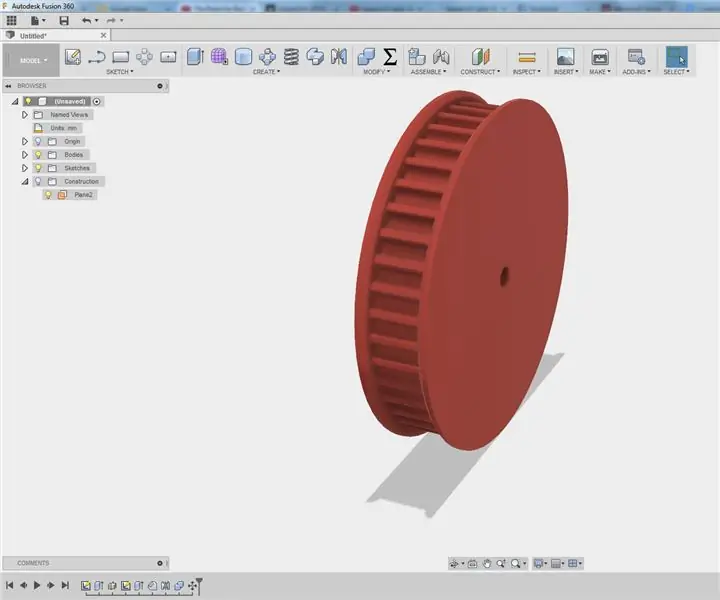
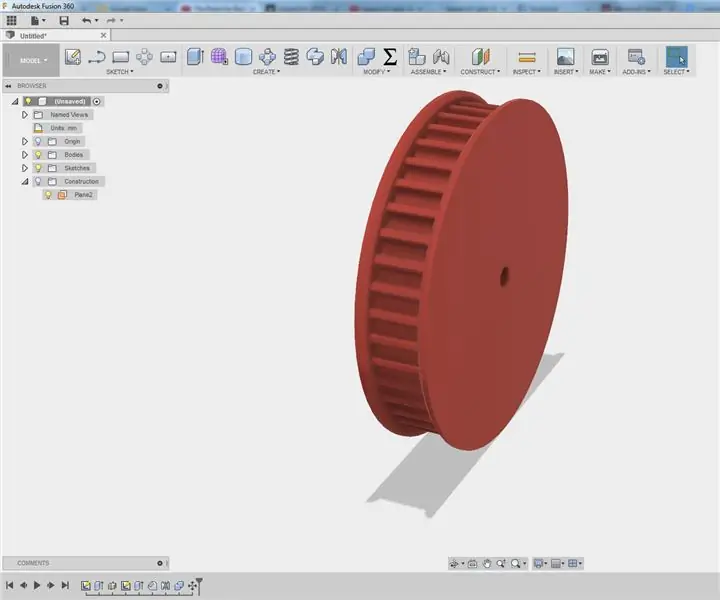
Sobre: Olá, sou Bruce. Sou estudante na Bélgica. Tenho uma grande variedade de interesses: electrónica, informática, tecnologia,… Nas minhas horas vagas passo muito tempo em: projectos, explorar a internet, andar de bicicleta. ht… Mais sobre geo bruce »
Sou um grande fã de construir robôs de sumô e estou sempre em busca de novos sensores e materiais interessantes para usar para construir um robô melhor, mais rápido e mais inteligente. Eu descobri sobre o RPLIDAR A1 que você pode conseguir por $ 99 em DFROBOT.com. Eu disse que estava interessado em experimentar esse sensor e eles me deram a chance de experimentar um. Depois que consegui o LIDAR, descobri que não era permitido usar esse tipo de sensor na competição que pretendo participar porque é muito caro.
Neste tutorial, darei a você um entendimento básico de como esse sensor funciona e como você pode usá-lo com um arduino.
Etapa 1: LIDAR O quê?
"carregando =" preguiçoso"
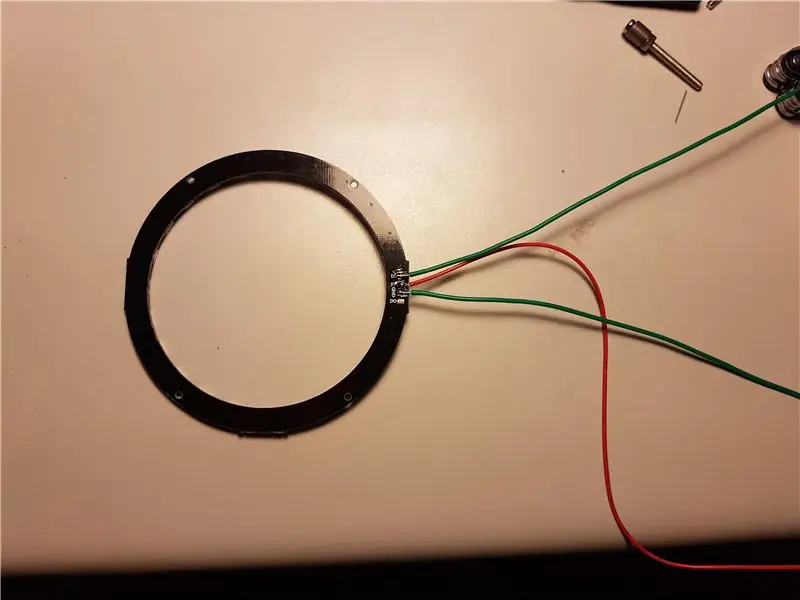


Para este projeto, vamos montar um anel de led endereçável no LIDAR. Desta forma podemos visualizar os dados LIDAR. Neste programa específico o LED acenderá na direção do sinal mais próximo detectado.
O código para este projeto é baseado em um dos exemplos do robopeak:
github.com/robopeak/rplidar_arduino/tree/m…
O código alterado para este projeto está incluído no arquivo zip nesta etapa.
Peças necessárias:
- Anel de LED: com 24 LEDs grandes o suficiente para caber no LIDAR, diâmetro interno de 70 mm- Arduino Zero- LIDAR- Fonte de alimentação 5V separada- Parte impressa em 3D:
- Obtenha todas as peças necessárias
- Solde os fios ao anel de LED
- Cole o anel de LED na parte impressa em 3D
- Monte a parte impressa em 3D no LIDAR, há furos na parte impressa em 3D para parafusos M2.5, mas eu não os tinha colocado ao redor, apenas usei cola quente
- Conecte os fios do LIDAR ao arduino: GND -> GND5V -> 5V da fonte de alimentação separada Di -> pino D5 do arduino
- Carregue o esboço e ligue a fonte de alimentação externa
O resultado final pode ser visto aqui no youtube:
www.youtube.com/watch?v=L1iulgiau0E
Recomendado:
Controlador Arduino para fotografia automatizada de produtos em 360 °: 5 etapas (com imagens)

Controlador Arduino para Fotografia de Produto Automatizada em 360 °: Vamos construir um controlador baseado em Arduino que controle um motor de passo e um obturador de câmera. Junto com uma mesa giratória acionada por motor de passo, este é um sistema poderoso e de baixo custo para fotografia automatizada de produtos em 360 ° ou fotogrametria. O automático
Visuino Como usar um botão como entrada para controlar coisas como LED: 6 etapas

Visuino Como usar um botão como entrada para controlar coisas como o LED: Neste tutorial, aprenderemos como ligar e desligar o LED usando um botão simples e o Visuino. Assistir a um vídeo de demonstração
Inglês / Português: S4A Como Instalar E Usar / S4A Como instalar e usar: 7 etapas

Inglês / Português: S4A Como Instalar E Usar / S4A Como instalar e usar: O S4A (ou Scratch para Arduino) é um sistema que baseado no Scratch que permite interagir diretamente com um Arduino. É uma forma muito did á tica de usar programa ç ã o e verificar em tempo real a intera ç & atild
Como usar o terminal Mac e como usar as funções principais: 4 etapas

Como usar o Terminal Mac e como usar as funções principais: Mostraremos como abrir o Terminal MAC. Também mostraremos alguns recursos do Terminal, como ifconfig, alteração de diretórios, acesso a arquivos e arp. Ifconfig permitirá que você verifique seu endereço IP e seu anúncio MAC
Como usar o Wiimote como um mouse de computador Usando velas como um sensor !!: 3 etapas

Como usar o Wiimote como um mouse de computador Usando velas como um sensor !!: Este guia mostrará como conectar seu Wii Remote (Wiimote) ao seu PC e usá-lo como um mouse
